下一课准备好分区以后,我们就可以着手启动Ubuntu的安装盘了,下面我们来看一个练习;
1、光盘安装
1)如果把镜像刻成了光盘,则可以直接使用光盘启动,在CMOS设置里把光盘设为第一启动;
2)设置光盘启动的详细操作,参看http://jiaocheng.chazidian.com/jichu156/
2、硬盘安装
1)如果没有刻录好的安装盘,也可以直接用硬盘启动,下面我们来学习一下操作方法;
2)双击下载的ISO镜像文件,用WinRAR打开它,如果打不开,就先打开WinRAR程序窗口,再把下载的ISO镜像文件拖到WinRAR窗口中;
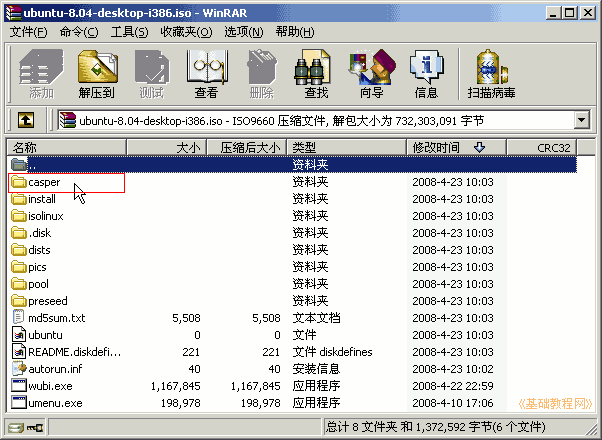
3)在窗口中找到上面的casper文件夹,双击打开这个文件夹,里面有一个in打头和vm打头的文件,
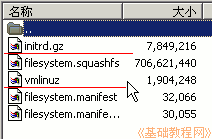
这两个initrd.lz和vmlinuz就是系统引导文件,需要把他们解压出来;
4)单击选中initrd.lz文件,然后点菜单“文件-复制文件到剪贴板”,按Ctrl+C组合键也行;
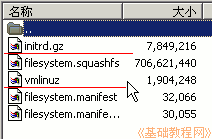

5)在“我的电脑”图标上点右键,选择“资源管理器”命令,然后在左边找到C:盘,瞄准点右键选“粘贴”命令,把initrd.lz粘贴到C:盘里头,
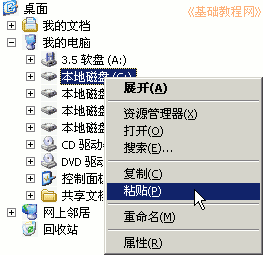
同样把vmlinuz文件也复制到C:盘里头,关闭 WrinRAR窗口,把这个ISO镜像文件也复制到C:盘里头去;
3、制作menu.lst文件
1)打开记事本,输入下面的内容,也可以复制粘贴进去,本课文件夹中有这个menu.lst文件;
titleInstall Ubuntu
root (hd0,0)
kernel /vmlinuz boot=casper iso-scan/filename=/ubuntu-8.04-desktop-i386.iso quiet splash ro locale=zh_CN.UTF-8 noprompt --
initrd /initrd.lz2)点菜单“文件-保存”,位置保存在C:盘,文件名输入 "menu.lst" ,注意有一对英文的双引号;
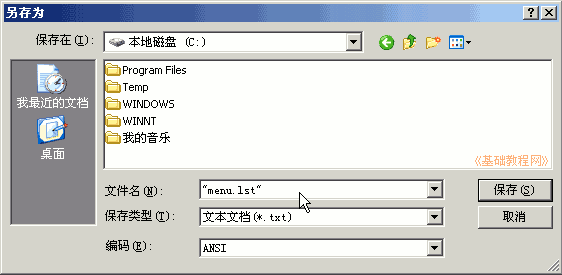
3)再下载一个grldr文件,也复制到C:盘中,本课的文件夹里有这个grldr,这样在C:盘里面就有5个复制过来的文件了,仔细检查一下;
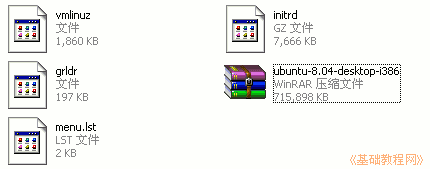
4、修改WinXP的启动文件boot.ini
1)WinXP的启动配置文件,是一个boot.ini文件,打开这个文件,修改里面的timeout=0,把0改成3,添加下面这句即可:(本课有个boot.ini范例)
timeout=3
c:grldr="Install Ubuntu"
2)关于修改boot.ini的详细操作,请参看:http://jioacheng.chazidian.com/jichu36/
3)这样我们就完成了启动Ubuntu安装盘的准备工作,注意细致和耐心;
本节学习了准备Ubuntu启动的引导文件,如果你成功地完成了练习,请继续学习下一课内容;
